Hoe twee AirPods op een Mac of Windows-pc aan te sluiten

Wil je twee AirPods tegelijk op een Windows-pc of een Mac aansluiten? Volg de handige tutorials in dit artikel om verbinding te maken.
Verwijzend naar de Android-emulator is om onmiddellijk BlueStacks, Droid4X of NoxPlayer te noemen ... de namen zijn tegenwoordig zo bekend bij computergebruikers. Dit zijn ook geweldige hulpmiddelen om gebruikers te helpen bij het installeren en ervaren van Android-games en -applicaties, zelfs als er geen bijbehorend apparaat is.
In de simulatiemarkt kan BlueStacks worden beschouwd als de grote broer, de eerste emulator die gebruikers lanceert. Hoewel ook beschouwd als een "RAM-hopper" (nog erger dan Chrome ), maar deze emulator wordt nog steeds veel gebruikt, of misschien omdat het destijds de enige optie was.
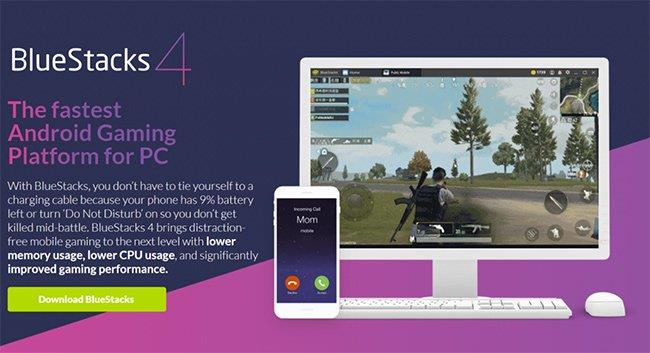
In de loop van de tijd verscheen een reeks nieuwere namen, met meer prominente functies en vooral lichtere, minder middelen, verloren de BlueStacks geleidelijk hun positie. Te beginnen met de rebellie van Droid4X - de eerste emulator met gaming-ondersteuning, extreem licht, extreem stabiel en zeer eenvoudig te installeren. Hierna volgt een reeks namen zoals Genymotion , MEmu of Windroy ... Het was echter door deze push dat het bedrijf meer aandacht besteedde aan de behoeften van gebruikers en nieuwe geüpgradede versies lanceerde met veel verandering is positiever.
Als je je het ongemakkelijke gevoel herinnert bij het gebruik van de eerste versie van deze emulator, zul je je zeker opgewonden en verrast voelen bij het gebruik van BlueStacks 4. Dit is eigenlijk niet zomaar een update. maar een complete make-over qua interface en functionaliteit.
Het eerste en grootste punt om op te noemen, BlueStacks 4 heeft officieel de slechte indruk van "RAM-verbruik, vertraging, vreselijke configuratie" die eerdere versies hebben geleden, gewist. Als iemand die veel verschillende Android-emulators heeft geïnstalleerd en gebruikt , geloof ik persoonlijk dat zelfs de meest veeleisende gebruikers zeker tevreden zullen zijn met de nieuwste versie van de emulator. dit.
Zelfs als u BlueStacks 3 gebruikt, is het onvermijdelijk dat deze nieuwe versie ingrijpend zal veranderen. De hoofdinterface is vergelijkbaar met het smartphonescherm, met de menubalk hieronder bestaat uit 5 basispictogrammen (App Center, Google Play, BlueStacks World, Instance Manager en Help Center), waardoor gebruikers een glimp kunnen opvangen, elegant en verfijnd.
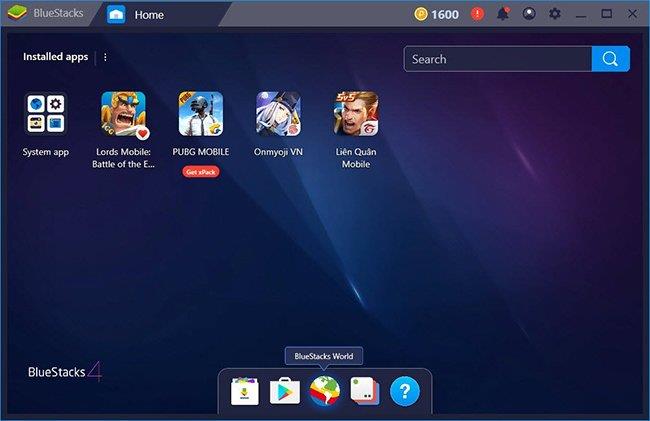
Naast dat de achtergrondafbeelding niet langer willekeurig wordt gewijzigd, is de grootte van de pictogrammen ook kleiner, afgerond, wat een gevoel van netheid en redelijker maakt. Tegelijkertijd is de weergavekleur van BlueStacks 4 ook veel duidelijker en gedetailleerder.
Door een zoekvak toe te voegen en het gebruik van hete applicaties en games aan te bevelen, kunnen spelers gemakkelijk vinden wat ze nodig hebben of waarnaar ze verwijzen in geval van nood.
Het installeren van het APK-bestand is een van de onmisbare functies op elke emulator en in BlueStacks 4 is deze functie "show" hierboven, zodat gebruikers het onmiddellijk kunnen gebruiken, uiterst handig. .
Een ander pluspunt voor de interface van BlueStacks is dat de sectie Instellingen is gewijzigd in kleur en indeling van items, helderder en meer gestroomlijnd.
Hoewel het een tijdje duurde en het duurde 4 upgrades, maar uiteindelijk deed BlueStacks 4 wat elke gebruiker wilde, het was een kleine emulator, liep snel en werkte effectief. en gebruik de minste hoeveelheid computerbronnen. Je kunt dit duidelijk zien als je het installatieprogramma van BlueStacks 4 vergelijkt met andere emulators.
Volgens de eigen metingen van de emulator in verschillende versies duurt het ook 90-120 seconden om BlueStacks 3N op te starten. Terwijl BlueStacks 4 slechts ongeveer 70-85 seconden nodig heeft in de eerste en ongeveer 50 seconden voor de volgende keer (gemaakt op hetzelfde besturingssysteem en dezelfde configuratie).
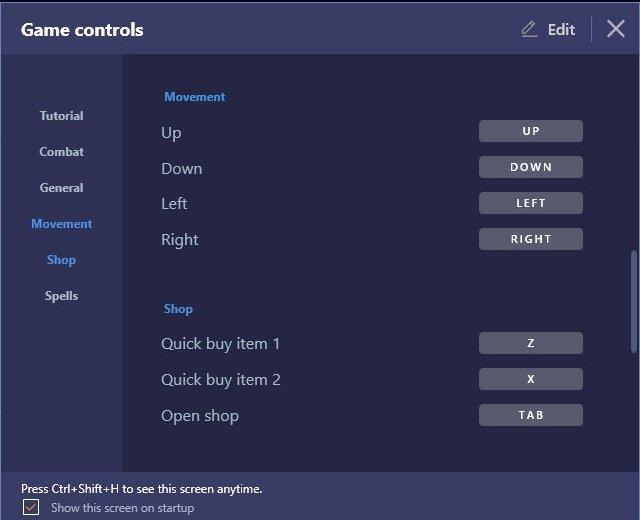
Keymapping (sleuteltoewijzing) is het grootste voordeel wanneer we ervoor kiezen om mobiele games op de computer te spelen. Dankzij deze functie kan een reeks blockbuster-spellen zoals Lien Quan Mobile , PUBG Mobile , Rules of Survival ... op deze simulator worden geïnstalleerd en gespeeld.
Met de wijziging in de spelbesturingen heeft de emulator de mogelijkheid om de interface voor toetstoewijzingen te wijzigen, afhankelijk van de verschillende spelgenres, en kan de toetstoewijzing automatisch worden geactiveerd zonder tussenkomst van de gebruiker.
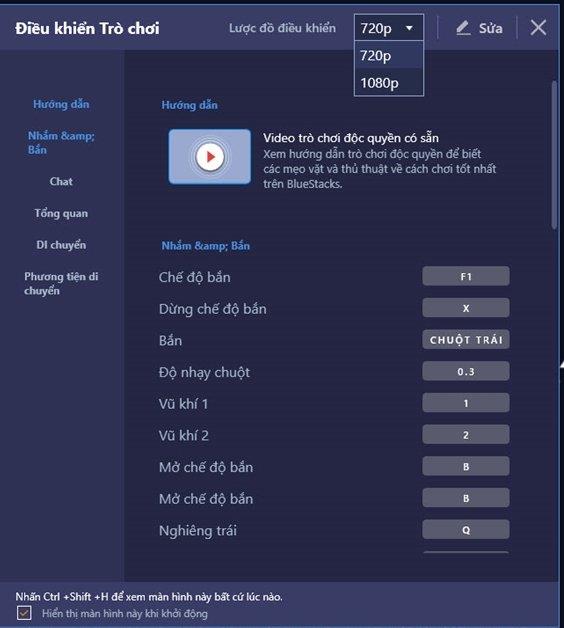
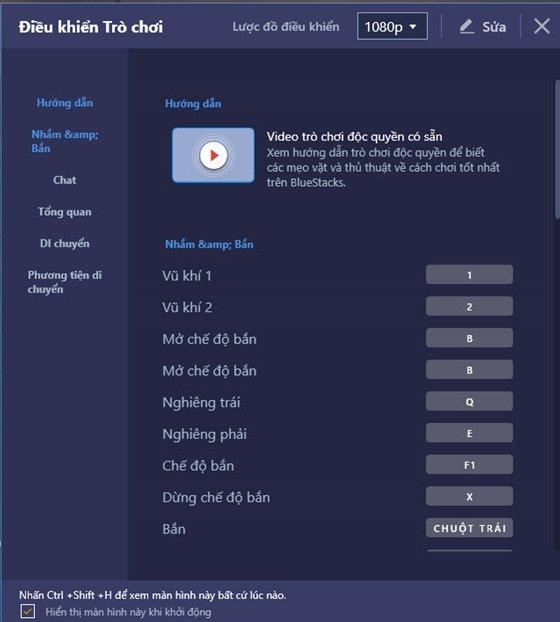
BlueStacks 4 voegt cadeau-functies toe, zoals een online game, en is de eerste Android-emulator die geschenken aan gebruikers geeft en dit mechanisme toepast. Naast advies, productaanbevelingen, stelt de simulator spelers ook in staat om punten te verdienen, cadeaus te verzilveren van inlogtijden of om de applicatie te downloaden en te installeren.
Dit is eigenlijk geen nieuwe functie, maar het is herwerkt met beter parallellisme, meer stabiliteit en minder RAM. Dit betekent ook dat als je met 3 of 4 accounts tegelijk wilt spelen, in plaats van met 3 - 4 telefoons, je maar één computer nodig hebt waarop BlueStacks 4 is geïnstalleerd .
BlueStacks 4 is 6 keer sneller dan de Samsung Galaxy S9 Plus en 8 keer sneller dan BlueStacks 3, dat is wat mensen zeggen over deze Android-emulator kort na de lancering.
Enkele foto's van BlueStacks 4-emulator:
Ondersteuning voor zoeken direct op de hoofdinterface en suggesties voor games en applicaties die hoge downloads hebben op CH Play .
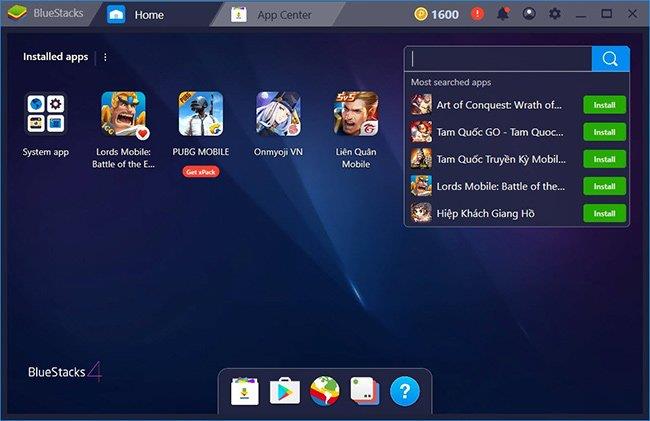
De functie van het installeren van APK-bestanden wordt direct buiten weergegeven, waardoor het gemakkelijker te manipuleren is.
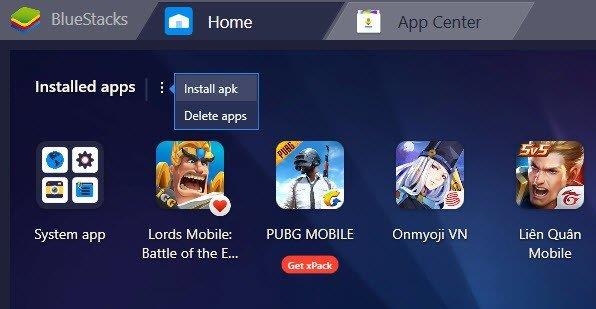
De instellingeninterface is gewijzigd in kleur en lay-out, waarbij opties zijn gerangschikt.
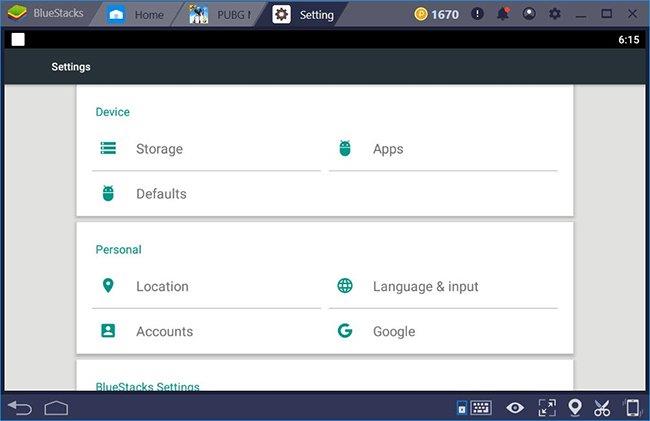
Dat zijn enkele van de recensies en nieuwe voordelen van deze emulator op computers. Kortom, de nieuwste versie heeft het oude concept volledig veranderd en de eerdere nadelen van BlueStacks zijn volledig overwonnen. BlueStacks is op dit moment officieel de meest ideale computeremulator voor gebruikers geworden.
Wil je twee AirPods tegelijk op een Windows-pc of een Mac aansluiten? Volg de handige tutorials in dit artikel om verbinding te maken.
Als Wallpaper Engine uw pc vertraagt vanwege het hoge CPU-gebruik, is het essentieel om uw kwaliteitsinstellingen te wijzigen. Op deze manier verminder je de
Er zijn weinig dingen die frustrerender zijn dan buitengesloten worden van uw internetnetwerk. Als u het wachtwoord niet heeft opgeschreven, loopt u het risico de toegang te verliezen
Baldur's Gate 3 leidt je door een reeks expedities die je door Faerun naar de gelijknamige Baldur's Gate brengen. Deze speurtochten vormen de pijler van
Hier is de Windows-achtergrondlocatie voor Windows 8 en 10, zodat u deze afbeeldingen met hoge resolutie kunt gebruiken met andere apparaten of oudere versies van Windows.
“Baldur's Gate 3” (BG3) is een boeiend rollenspel (RPG) geïnspireerd door Dungeons and Dragons. Het is een uitgebreid spel met talloze side-quests
Als je foto's wilt maken met je Windows 10 pc, moet je eerst de camerafunctie testen. Of je nu gewoon wat selfies wilt afvuren
Microsoft heeft Windows altijd in verschillende edities beschikbaar gesteld, of het nu Student en Teacher, Home of Windows 7 en Vistas Ultimate zijn. Windows 10 is nee
Zodra uw computer traag begint te worden, is dit een teken dat u wat ruimte moet vrijmaken. Meestal is het verwijderen van tijdelijke bestanden een uitstekend beginpunt.
De langverwachte ‘Skyrim in space’, zoals Todd Howard het zelf noemde, is eindelijk uitgebracht. De nieuwe sci-fi RPG van Bethesda Game Studios biedt je
Instructies voor het luisteren naar muziek bij het opvouwen van de laptop op Windows 10. Om iedereen te helpen gemakkelijk de stappen te volgen om naar muziek te luisteren na het opvouwen van de laptop, vandaag WebTech360
Samenvatting van de snelkoppelingen naar films en tv-applicaties op Windows 10, Samenvatting van de snelkoppelingen naar films en tv-applicaties op Windows 10 om u een geweldige ervaring te bieden. Misschien
Hoe u de foutmelding Berichten kan niet laden op Discord voor Windows kunt oplossen, Discord is niet leuk als u niet kunt lezen wat andere mensen schrijven. Hier leest u hoe u de Berichten-fout kunt oplossen
Het pictogram Deze pc weergeven op het Windows 11-bureaublad. Tijdens het gebruik van Windows 11 moeten veel gebruikers toegang krijgen tot Deze pc (beheer).
Tips en zoeksnelkoppelingen in Windows 10. Zoeksnelkoppelingen in Windows 10 helpen u uw werk sneller te bedienen en af te handelen. Hieronder staan alle zoeksnelkoppelingen
Hoe u de taakbalk op Windows 11 personaliseert, Windows 11 biedt u veel nieuwe aanpassingsopties, waaronder het personaliseren van de taakbalk zoals u dat wilt. Sluit u aan bij WebTech360
Hoe fout 0xa00f4244 geen camera's zijn aangesloten op Windows 10 op te lossen, 0xa00f4244 geen camera's zijn aangesloten is een van de meest voorkomende foutmeldingen op computers. Laten we
Hoe u snel informatie kunt vinden in het Windows-register. Vindt u het moeilijk om informatie te vinden in het Windows-register? Hieronder vindt u snelle manieren om het register te vinden
Hoe u het aantal mislukte inlogpogingen op Windows 10 kunt beperken. Door het aantal mislukte inlogpogingen met een wachtwoord op Windows 10 te beperken, kunt u de computerbeveiliging vergroten. Hier is hoe
Hoe verander ik de kleur en grootte van de muisaanwijzer in Windows 10? Vind je de standaardgrootte en -kleur van de muisaanwijzer op Windows 10 niet leuk? Hieronder vindt u de manieren om te wijzigen


















